教你win10关不了机怎么办
- 2019-01-17 09:04:00 分类:win10
相信很多朋友都遇到过win10系统下电脑关不了机的情况吧,遇到这种情况我们电脑小白就有点束手无策了。其实解决方法很简单,下面就来学习一下啊win10系统电脑总是关不了机的解决方法吧
电脑用久了就会出现这样或那样的问题,现在老是关机不正常,关机又重启,经常强制关机又怕烧了硬盘。下面,以win10为例,小编给大家介绍一下电脑关不了机的解决方法
1、电脑左下角搜索控制面板并点击
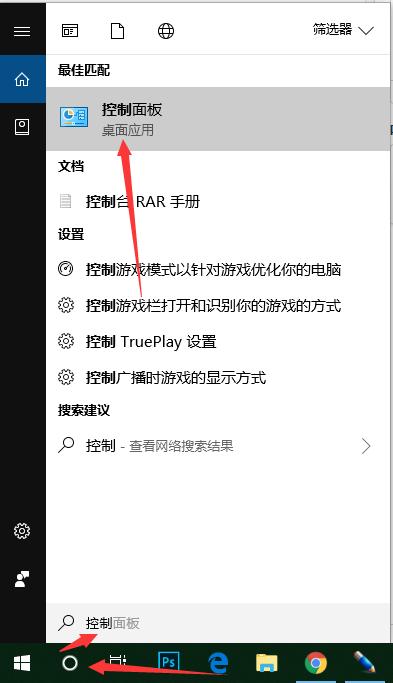
win10关机立马重启示例1
2、查看方式更换成小图标,找到电源选项并点击
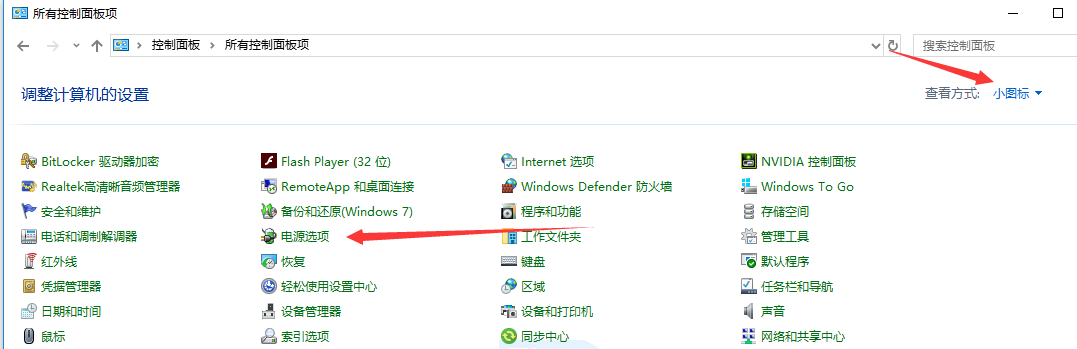
win10示例2
3、在打开的电源选项窗口,左键点击:选择电源按纽的功能,打开系统设置;

win10示例3
4、在系统设置窗口,我们左键点击:更改当前不可用的设置;
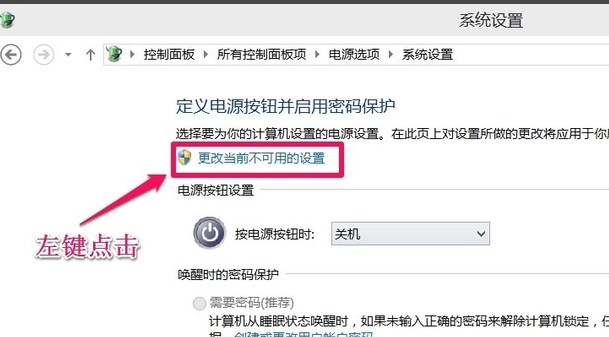
电脑关不了机示例4
5、下拉右侧滑条,找到关机设置,左键点击:启用快速启动去掉前面小方框内的勾;
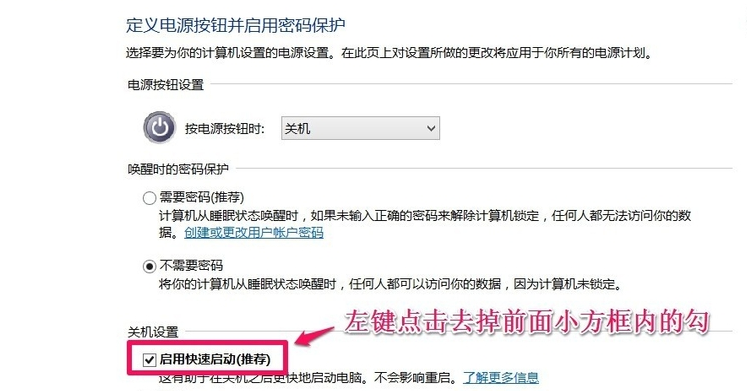
win10示例5
6、再点击:保存修改;
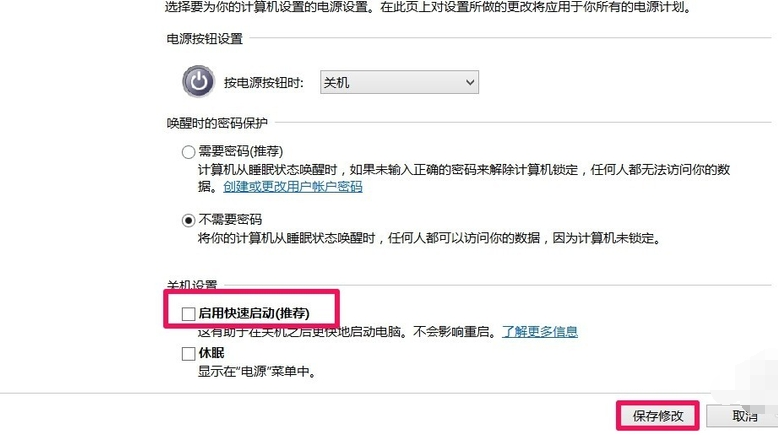
电脑关不了机示例6
7、点击开始,左键点击:关机选项 - 关机,计算机可以顺利关机。
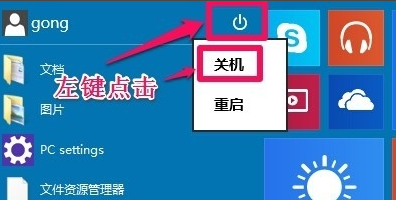
win10示例7
8、设置了能够顺利关机后,我们再开机,在系统设置窗口,左键点击:启用快速启动,在前面小方框内打上勾(不影响关机),再点击保存修改。
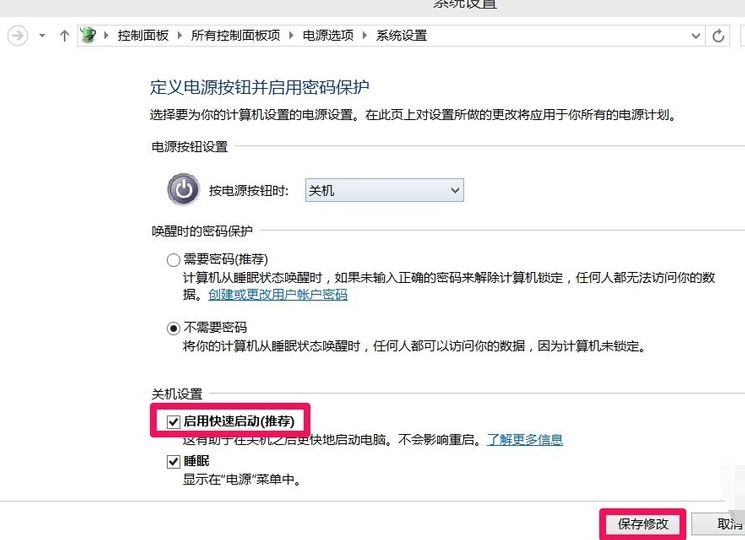
win10关不了机示例8
以上就是Win10系统不能关机的解决方法了,希望能帮助到你